Het is helemaal niet zo moeilijk om een website te maken om je foto’s online te verkopen. Hieronder een beknopte handleiding!
Stap 1: Kies een thema
Als je dat nog niet hebt gedaan, is het kiezen van een geschikt thema de eerste stap voor het bouwen van een platform om je foto’s te verkopen. Er zijn tal van schitterende fotografie thema’s verkrijgbaar die je de mogelijkheid bieden om je foto’s op een indrukwekkende manier weer te geven. Sommige thema’s zijn zelfs speciaal ontwikkelt voor integratie met een e-commerce plugin, waardoor je heel eenvoudig een winkelwagentje aan je online gallery kunt toevoegen. Een voorbeeld van een aanbieder van heel veel WordPress thema’s is Elegant Themes en Themeforest.
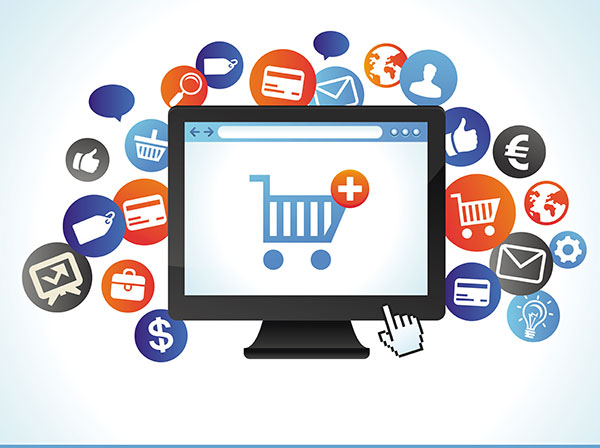
Stap 2: Kies een e-commerce plugin
Zodra je eenmaal een geschikt thema voor je site hebt gevonden, is het tijd om een goede e-commerce plugin te zoeken. Een goede e-commerce plugin is bijvoorbeeld Easy Digital Downloads (EDD). Deze plugin is speciaal ontwikkelt voor het verkopen van digitale bestanden die vanaf je WordPress site gedownload kunnen worden. De plugin is gratis en bevat meer dan genoeg functionaliteiten om zelf je eigen foto’s online te verkopen. Als je behoefte hebt aan wat meer geavanceerde features is er ook een mooi pakket met add-ons voor deze plugin verkrijgbaar. Ook WooCommerce en WP iSell Photo zijn beide gratis e-commerce plugins die prima geschikt zijn voor het online verkopen van je foto’s. Wil je je klanten naast digitale downloads ook de mogelijkheid bieden om prints van je foto’s te bestellen, dan is de WordPress Photo Seller plugin echt perfect. Deze kost je echter wel een paar tientjes.
Stap 3: Configureer je e-commerce plugin
Hoe je moet configureren hangt natuurlijk af van welke plugin je hebt gekozen, maar doorgaans hoef je alleen een aantal gegevens in te vullen bij de instellingen van de plugin, waaronder je PayPal adres, de munteenheid waarin men kan betalen en de URL van je bevestigingspagina.
Stap 4: Creëer een gallery
Maak een nieuwe WordPress pagina aan en klik op de Add Media knop. Upload de foto’s die je online wil verkopen en klik vervolgens op Create a New Gallery. Voeg de benodigde beschrijvingen toe en controleer ook nog even de instellingen van de gallery. Als je klaar bent, klik je op Insert Gallery.
Stap 5: Voer je prijzen in
Hoe je de prijzen van je foto’s moet instellen hangt ook af van je e-commerce plugin. Als je bijvoorbeeld de WP iSell Photo plugin gebruikt, ga je in de post editor naar Text View, waar de shortcode van de gallery wordt weergegeven. Hier kun je heel simpel de prijzen invoeren.




